엑셀과 파워포인트를 사용하는 작업이 굉장히 많습니다 특히 회사에서 데이터를 관리할 때는 엑셀을 사용하고 PPT를 해야 할 때는 파워포인트를 주로 사용합니다 마케팅이나 기획 업무가 아니라면 아마 엑셀을 더 많이 사용할 거예요 저도 파워포인트보다는 엑셀을 사용하는 경우가 대다수입니다 직장인이라면 알아두면 좋은 함수가 몇 가지 있는데 이번에는 엑셀 vlookup함수 사용법에 대해서 알아보겠습니다
엑셀 vlookup함수를 사용하는 경우는 엑셀 다른 시트에서 조건에 맞는 값을 가져 올 때 사용하면 굉장히 편리합니다 데이터의 양이 많지 않다면 직접 기입하면 되겠지만 많은 경우는 시간도 많이 걸리고 효율성도 떨어집니다 저도 vlookup함수를 활용할 줄 몰랐을 때에는 직접 수기로 입력하는 경우가 많았는데 몇 번 해보니 어떻게 사용할 줄 알겠더라고요 예를 한 번 들어볼까요
엑셀 vlookup함수 사용법
엑셀 값이라는 시트에는 사과 포도 참외 딸기의 개수가 적혀 있습니다 그리고 가져올탭 이라는 시트에는 개수가 공란이네요 이렇게 종류와 데이터가 적다면 수기로 입력해도 상관없겠지만 과일 종류가 50가지가 넘어간다면 시간이 오래 걸리겠죠 이럴 때 vlookup함수를 사용하면 굉장히 편리합니다
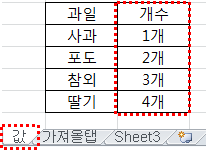

- =vlookup(가져올탭 시트에서 찾아야 할 과일명, 값 시트에서 찾아야 할 값 범위 지정 후 원하는 값이 몇 번째 열에 있는지 기입, 숫자 0) 저는 정확한 숫자를 찾기 위해서 0을 기입합니다 1을 기입하는 경우도 있으나 이건 다음에 다루도록 하겠습니다

엑셀 수식을 하나씩 살펴보면 B33은 가져 올 탭 시트의 과일 이름입니다 사과의 개수를 알 수 있겠네요 그리고 두 번째로는 값 시트에 있는 과일명과 개수의 범위를 선택했습니다 그다음 중요한 것은 값 시트의 과일 목록이 첫 번째 드래그 목록에 와야 된다는 점입니다 그리고 개수는 과일목록 기준으로 두번째 열에 있으니 2를 기입했네요 마지막으로는 정확한 값을 찾기 위해 0을 넣어줬습니다 결과는 어떻게 나올까요 사과의 개수를 정확하게 불러오네요
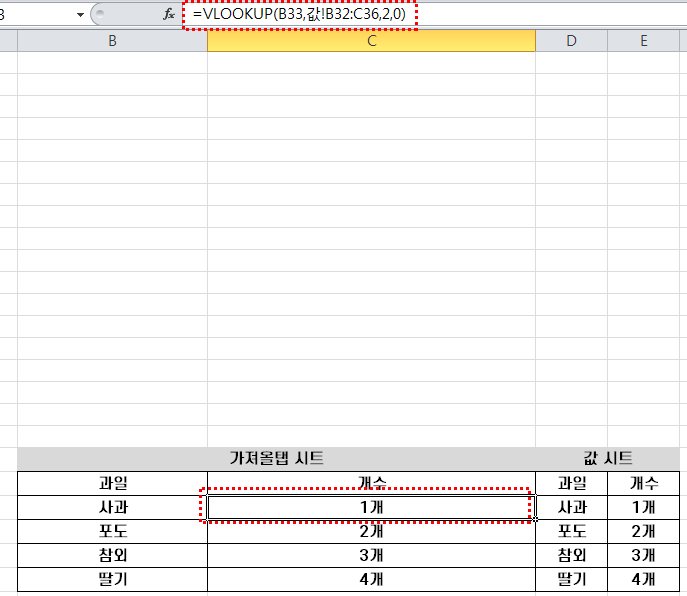
엑셀 vlookup함수 주의사항


- 내가 원하는 목록인 과일명이 첫번째 조건에 와야 함
- 과일 앞에 적힌 숫자부터 드래그하면 정상적인 데이터를 불러오지 못함
해당 사항만 주의하셔서 적절하게 vlookup함수를 사용하신다면 보다 편리하게 데이터를 관리하실 수 있을 거예요 저도 응용해서 사용하고 있는데 이것도 다음번에 따로 다루도록 하겠습니다
'쉽게하기' 카테고리의 다른 글
| 저점도 0w20 엔진오일 추천 - 하이브리드, 가솔린 (0) | 2023.05.02 |
|---|---|
| 입문용 자동차 세차용품 세트 추천 (더클래스, 엑스핏, 불스원) 셀프세차 순서까지 (0) | 2023.04.29 |
| 5w30 엔진오일 추천 가성비 좋은 오일은? (0) | 2023.04.26 |
| 세차용품 자동차 휠 브러쉬 추천 Best3 만원대 (0) | 2023.04.18 |
| 엑셀 표만들기 쉬워요 (0) | 2020.09.30 |